Q.伝票一括削除時に伝票が削除されていない場合の対処法
得意先(仕入先)の締め処理を行っていないために、伝票が削除されていない可能性がございます。
※在庫振替伝票の場合は棚卸処理がされていない可能性がございます。
※仕入管理、在庫管理の伝票が削除できるのは販売王 販売・仕入・在庫のみです。
伝票の削除は、締め処理の情報をもとに行っています。
「データ更新」画面にて、指定した年月度以前の一番近い請求締切日を得意先(仕入先)ごとに特定して、その日以前の売上伝票、入金伝票、請求締切(仕入伝票、支払伝票、支払締切)などを一括削除します。
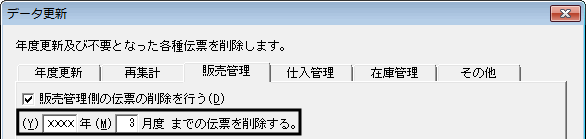
※締め処理が1度も行われていない得意先(仕入先)については、伝票の削除は行われません。
(例)XXXX年3月31日までの売上伝票、入金伝票を削除したい場合
1.ダイレクトメニューの「販売業務」-「請求締切」画面を開きます。
「請求締切 条件指定」画面が表示されますので、「基本」タブで下記の設定を行います。
(ア)請求締めグループ(L):削除したい得意先の締めグループを選択してください。
(イ)請求日(D):3月の請求日を選択してください(末日締めの場合は3/31、20日締めの場合は3/20)。

2.「請求先」のタブをクリックし、ある得意先だけを指定したい場合だけ、「請求先(T)〜(O)」欄に得意先を指定して[開始(F12)]ボタンをクリックしてください。

3.「請求締切・発行」画面が表示されます。
「請求処理」欄が「未」の状態で、チェックマークが入っていることを確認し、画面右上の[締め開始]ボタンをクリックしてください。
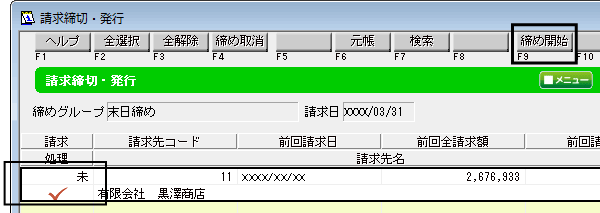
4.「締め処理」画面が表示されますので、『□締め日処理だけ行い、印刷しない(E)』にチェックを入れていただき、画面右上の[開始(F12)]ボタンをクリックして締め処理を行ってください。
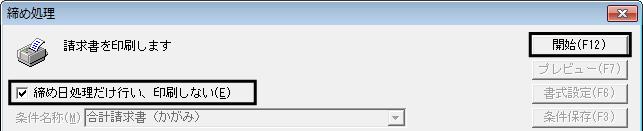
5.「締め処理が完了しました。」というメッセージが表示され、[OK]ボタンを押していただくと、「請求処理」欄が「済」の状態になり締め処理が完了となります。
各締めグループごとに締め処理を行ってください。

6.「ファイル」-「データ更新」画面を開き、「販売管理」タブをクリックし、下記の設定を行います。
(ア)『□販売管理側の伝票の削除を行う(D)』にチェックマークを入れてください。
(イ)『XXXX年3月度までの伝票を削除する。』と設定してください。
(ウ)画面下の[開始(F12)]ボタンをクリックし、伝票の削除を行ってください。

「売上入力」画面などで伝票が削除されていることを確認していただき完了となります。
